Obecnie wiele z najbardziej poszukiwanych gazet i czasopism jest powiązanych interaktywny świat poprzez strony internetowe, których treść jest drukowana na papierze i tuszu. Ten sposób publikowania ma znacznie szerszy zakres, ponieważ znajdują się w Internecie, mają również dostęp do sieci społecznościowych, gdzie prawie każdy może uzyskać dostęp do tych informacji.
Jeśli chcesz założyć własną e-gazetę lub magazyn jako freelancer, na pewno rozważysz WordPress jako opcję dla stwórz swoją stronę lub blog ten W swoim projekcie powinieneś uwzględnić ważne wydarzenia, w których Twoi subskrybenci mogą mieć wszystkie możliwe informacje na ich temat, a także być łatwo dostępne.
WordPress zawiera tę wtyczkę, a tutaj pokazujemy, jak uzyskać i skonfigurować własną kalendarz wydarzeń i lekcje, jeśli masz dodano przypomnienia do kalendarza google , będzie jeszcze łatwiej.
Jak zaimportować dziennik zdarzeń do WordPress
Zainteresowanie tym facetem kalendarze jest to, że możesz nimi zarządzać tak, jak chcesz, za pomocą kilku kliknięć możesz poprawić lub edytować dowolne szczegóły akcji lub projektu, co czyni je bardziej elastycznymi. Sposób weź tę wtyczkę jest dość prosty i będziesz mógł uzyskać do niego dostęp w ciągu kilku minut. Zapraszamy do podjęcia następujących kroków:
- Natychmiast ty iść do Panel sterowania WordPress po lewej stronie znajdziesz opcje lub pasek narzędzi. Tam klikasz „Wtyczki”.
- Na wyświetlonej liście zobaczysz trzy opcje, wśród których klikniesz „Dodaj nowy”, wpisz Dodaj dodatki.
- Po prawej stronie zobaczysz pasek wyszukiwania ze słowami „Słowo kluczowe”, w które należy wpisać Kalendarz lub jego angielskie tłumaczenie, „Kalendarz” ten
- W rezultacie będą dostępne różne opcje kalendarza, które możesz wybrać, aby Ci odpowiadać. Po zakończeniu kliknij przycisk „Zainstaluj teraz” w prawym górnym rogu wybranego kalendarza.
- Ten sam przycisk, w którym kliknąłeś „Zainstaluj teraz”, zmieni się na „Aktywuj”, w którym musisz kliknąć ponownie.
- Po dodaniu kalendarza do lewego paska zobaczysz „Wydarzenia” i to wszystko! możesz pracować ze swoim programem.
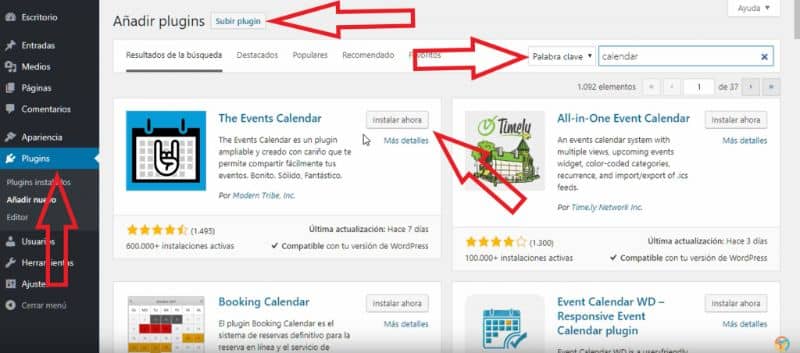
Jak widać, dość łatwo to złapać wtyczka i używamy go dzięki postępom technologicznym, które sprawiają, że nasza praca staje się coraz łatwiejsza.
Edytuj szczegóły kalendarza w WordPress
W tym momencie powinieneś już mieć swój kalendarz i możesz zacząć od ustawień. Kiedy wpiszesz „ Wydarzenia ” na pasku po lewej stronie Twojej witryny zobaczysz listę opcji, do których masz dostęp, ale co najważniejsze „ Ustawienia” ten
Po kliknięciu „ Parametry Zobaczysz następujące zakładki:
- ogólny
- Wstęp
- pozwolenie
- pszczoła
- Wstęp
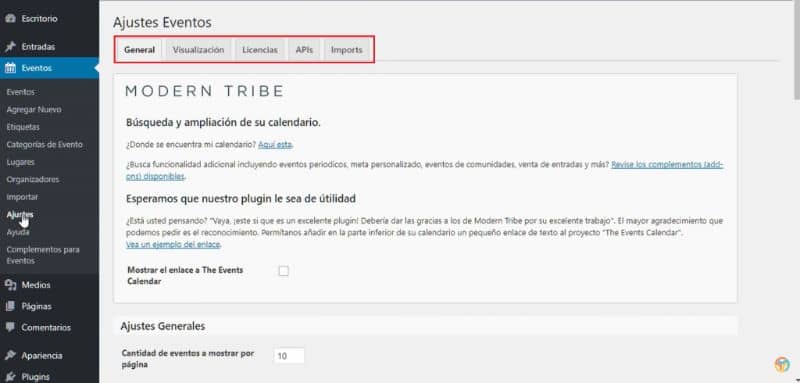
Te szczegóły, które sami musicie zdefiniować, pozwalają pamiętnikowi lepiej działać i mieć swój pomysł, dlatego zapraszamy do jak najszybszego ich wpisania. Oprócz tych parametrów na pasku po lewej stronie znajdziesz inne podobne parametry, takie jak „Tagi”, „Kategorie wydarzeń”, „Miejsca” i inne. Wszystko po to, aby szybko i łatwo zmienić swój harmonogram.
Szczegóły dotyczące edycji wydarzenia w kalendarzu WordPress
Zgodnie z oczekiwaniami, po dostosowaniu kalendarza, próbujesz dodać swoje działania, aby opublikować je później. Po kliknięciu „ Wydarzenia ” i że odpowiednia lista otwiera się po lewej stronie ” Dodaj dzień nouveau ” pojawia się jako druga opcja ten Po kliknięciu tego przycisku pojawi się strona, na której możesz skonfigurować i edytować dowolne zdarzenie, takie jak:
- Tytuł
- Opis
- Kategorie wydarzeń
- Unikalny obraz
- Opcje wydarzeń
- Czas trwania, data i miejsce.
- Organizatorzy
- Strona wydarzenia
- Koszt imprezy
Aby zobaczyć, jak dodawane są szczegóły Strona internetowa , przejdź do „Strona główna”, która znajduje się w lewym górnym rogu strony, a gdy jesteś w domu, w tym samym przycisku kliknij „Odwiedź stronę”. Karta z Twoją witryną otworzy się natychmiast.
Z tymi podstawowymi wymaganiami i innymi szczegółami ok, będziesz mógł kliknąć „Publikować” i zanotuj w swoim kalendarzu, że wpisałeś już nowe wydarzenie. WordPress ma również inne opcje dostosowywania, z których możesz skorzystać, jeśli chcesz. komentarz Połącz WhatsApp z WordPress dla lepszej komunikacji. Aby dowiedzieć się więcej na te tematy, odwiedź nasz blog.